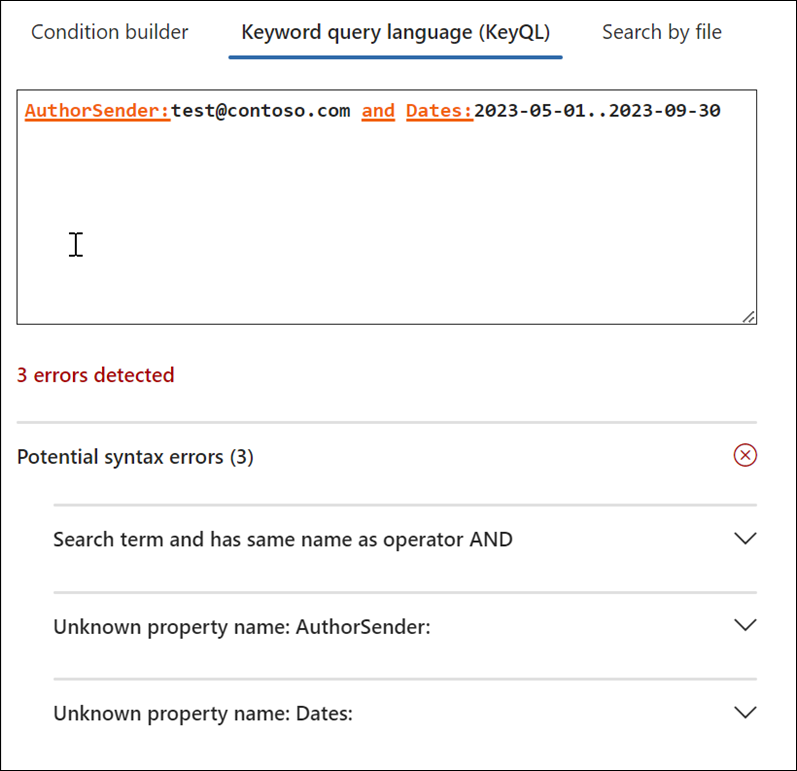Usare il linguaggio di query per parole chiave per creare query di ricerca in eDiscovery (anteprima)
L'opzione query KeyQL (Keyword Query Language) fornisce commenti e suggerimenti quando si compilano query sui criteri di ricerca e blocco in eDiscovery (anteprima). Quando si immettono query nell'editor, fornisce il completamento automatico per le proprietà e le condizioni ricercabili supportate e fornisce elenchi di valori supportati per le proprietà e le condizioni standard. Ad esempio, se si specifica la kind proprietà email nella query, l'editor presenta un elenco di valori supportati che è possibile selezionare.
L'editor KeyQL visualizza anche potenziali errori di query in tempo reale che è possibile correggere prima di eseguire la ricerca. Soprattutto, è possibile incollare query complesse direttamente nell'editor senza dover compilare manualmente query usando le parole chiave e le schede delle condizioni nel generatore di condizioni standard. L'editor KeyQL è disponibile anche quando si creano blocchi basati su query in eDiscovery (anteprima).
Ecco i vantaggi principali dell'uso dell'editor KeyQL:
- Fornisce indicazioni e consente di creare query di ricerca da zero.
- Consente di incollare rapidamente query lunghe e complesse direttamente nell'editor. Ad esempio, se si riceve una query complessa da un consulente opposto, è possibile incollarla nell'editor KeyQL invece di dover usare il generatore di condizioni.
- Identifica rapidamente i potenziali errori e visualizza suggerimenti su come risolvere i problemi.
Consiglio
Introduzione a Microsoft Copilot per la sicurezza per esplorare nuovi modi per lavorare in modo più intelligente e veloce usando la potenza dell'intelligenza artificiale. Altre informazioni su Microsoft Copilot per la sicurezza in Microsoft Purview.
Uso dell'editor KeyQL
È possibile passare dal generatore di condizioni all'editor KeyQL. Ad esempio, se si usa il generatore di condizioni per configurare una query usando la casella Parole chiave e più schede condizione, è possibile visualizzare la query risultante nell'editor KeyQL. Tuttavia, se si crea una query complessa (con parole chiave e condizioni) nell'editor KeyQL, la query risultante viene visualizzata come filtro Parole chiave quando viene visualizzata nel generatore di condizioni.
Le sezioni seguenti illustrano esempi di come l'editor KeyQL fornisca suggerimenti e rilevi potenziali errori.
Completamento automatico di proprietà e operatori di ricerca
Quando si inizia a immettere una query di ricerca nell'editor KeyQL, nell'editor viene visualizzato il completamento automatico suggerito delle proprietà di ricerca supportate (dette anche restrizioni delle proprietà) che è possibile selezionare. È necessario digitare almeno due caratteri per visualizzare un elenco di proprietà supportate che iniziano con questi due caratteri. Ad esempio, lo screenshot seguente mostra le proprietà di ricerca suggerite che iniziano con Se.
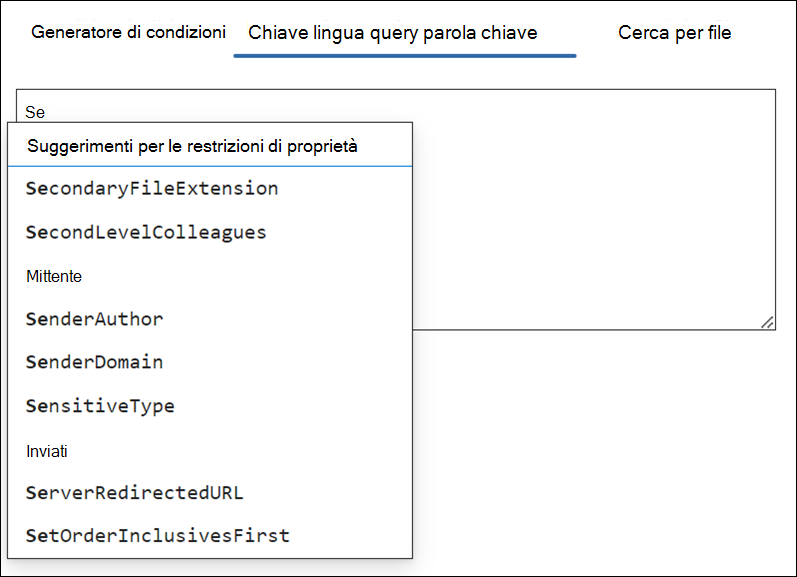
Inoltre, l'editor suggerisce anche un elenco di operatori supportati ( ad :esempio , =e <>) quando si digita un nome di proprietà completo. Ad esempio, lo screenshot seguente mostra gli operatori suggeriti per la Date proprietà .
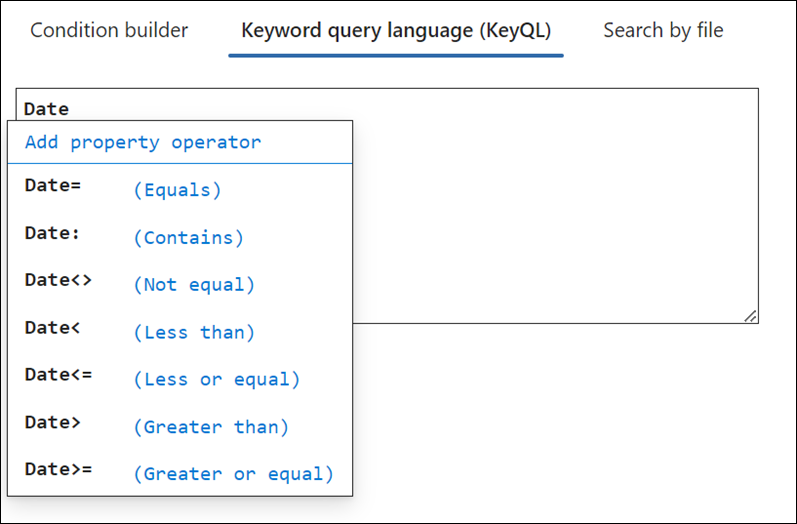
Per altre informazioni sulle condizioni di ricerca supportate, vedere Usare il generatore di condizioni per creare query di ricerca in eDiscovery (anteprima).
Suggerimenti per i valori delle proprietà
L'editor KeyQL fornisce suggerimenti per i possibili valori di alcune proprietà. Ad esempio, lo screenshot seguente mostra i valori suggeriti per la Kind proprietà .
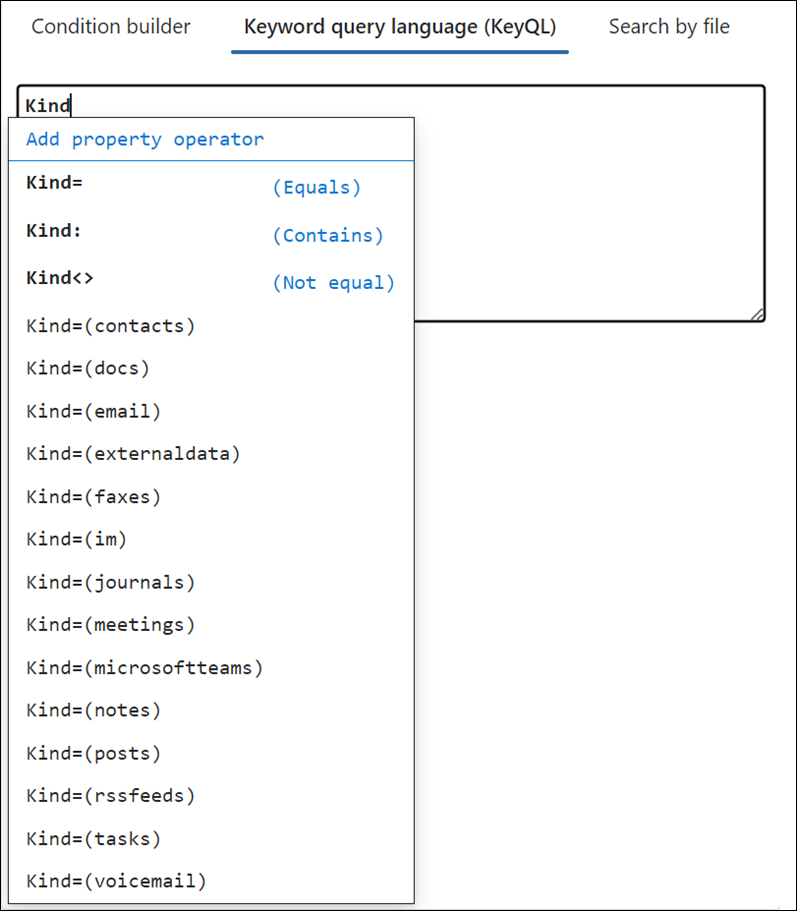
L'editor suggerisce anche un elenco di utenti in formato UPN (User Principal Name) quando si digitano le proprietà del destinatario della posta elettronica, ad Fromesempio , To, Recipientse Participants.
Rilevamento di potenziali errori
L'editor KeyQL rileva potenziali errori nelle query di ricerca e fornisce un suggerimento su cosa causa l'errore per risolvere l'errore. L'editor indica anche un potenziale errore quando una proprietà non ha un'operazione o un valore corrispondente. I potenziali errori nella query sono evidenziati in testo rosso e le spiegazioni e le possibili correzioni per l'errore vengono visualizzate nella sezione a discesa Potenziali errori .
Importante
Le virgolette annidate non sono supportate nell'editor KeyQL.
Ad esempio, se la query seguente è stata incollata nell'editor KeyQL, vengono rilevati tre potenziali errori. In questo caso, usare i potenziali hint di errore per risolvere i problemi e correggere la query.